最近是不是发现你的Skype摄像头有点不给力啊?是不是觉得视频通话时画面模糊,或者摄像头突然不工作了?别急,今天就来给你详细解析一下Skype摄像头的问题,让你轻松解决这些烦恼!
摄像头模糊不清,怎么办?
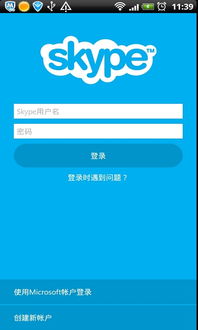
首先,让我们来聊聊摄像头模糊不清的问题。这可能是由于以下几个原因造成的:
1. 镜头脏污:摄像头镜头上积累的灰尘和污渍会导致画面模糊。解决方法很简单,用干净的软布轻轻擦拭镜头即可。
2. 分辨率设置:Skype的分辨率设置可能不是最高的。你可以尝试调整分辨率,看看是否有所改善。进入Skype设置,找到视频选项,然后调整分辨率。
3. 网络问题:网络不稳定也会导致摄像头模糊。确保你的网络连接稳定,尝试重启路由器或检查网络连接。
摄像头突然不工作,原因何在?
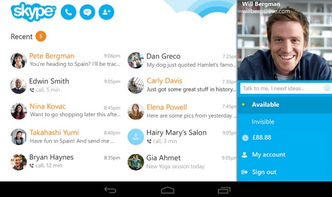
如果摄像头突然不工作,可能是以下原因:
1. 驱动程序问题:摄像头驱动程序可能已经过时或损坏。你可以尝试更新或重新安装摄像头驱动程序。
2. 硬件故障:摄像头硬件可能出现了故障。这种情况比较少见,但如果确实如此,你可能需要联系专业维修人员。
3. 软件冲突:某些软件可能与Skype冲突,导致摄像头无法正常工作。尝试关闭不必要的后台程序,看看是否有所改善。
如何检查摄像头是否正常工作?
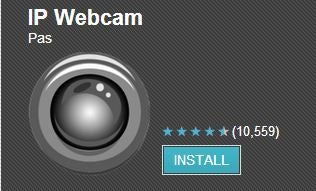
在确定摄像头问题之前,先来检查一下它是否正常工作:
1. 测试摄像头:在Skype中,你可以通过点击“视频和音频设置”来测试摄像头是否正常工作。
2. 检查摄像头连接:确保摄像头已经正确连接到电脑。对于USB摄像头,检查USB线是否牢固连接。
3. 检查摄像头权限:确保Skype有权限访问摄像头。在Windows系统中,你可以通过控制面板中的“隐私”设置来检查。
如何解决摄像头权限问题?
如果摄像头权限设置不正确,可能会导致摄像头无法正常工作。以下是如何解决摄像头权限问题的步骤:
1. 打开控制面板:在Windows系统中,点击“开始”按钮,然后选择“控制面板”。
2. 选择“隐私”:在控制面板中,找到并点击“隐私”。
3. 选择“摄像头”:在左侧菜单中,选择“摄像头”。
4. 调整权限:在右侧窗口中,你可以看到Skype或其他应用程序的权限设置。确保Skype有权限访问摄像头。
通过以上方法,相信你已经能够解决Skype摄像头的问题了。不过,如果问题依然存在,不妨尝试以下方法:
1. 重装Skype:有时候,重装Skype可以解决一些问题。
2. 联系Skype客服:如果以上方法都无法解决问题,不妨联系Skype客服寻求帮助。
希望这篇文章能帮助你解决Skype摄像头的问题,让你在视频通话中更加畅快!
